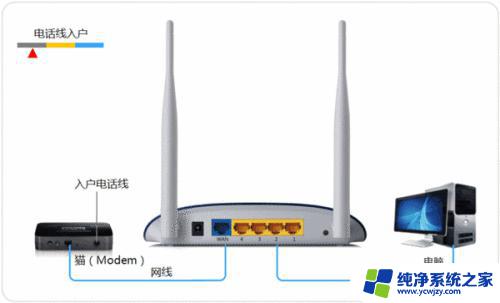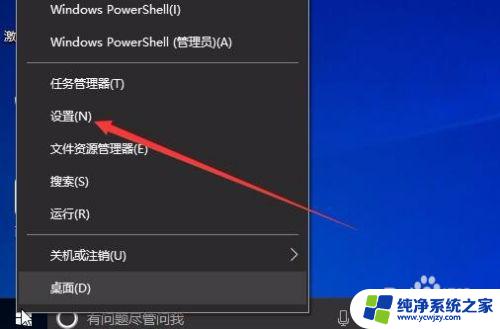怎么安装路由器设置wifi 无线路由器安装和设置教程
怎么安装路由器设置wifi,安装路由器并设置Wi-Fi是现代家庭网络的基本需求之一,无线路由器的使用可以让我们在家中的任何角落都能够连接互联网,并且可以同时连接多个设备。但是对于一些新手来说,安装和设置路由器可能会显得有些困难。不要担心本文将为您提供详细的教程,帮助您轻松完成路由器的安装和Wi-Fi的设置。无论是在家里还是办公室,只需按照以下步骤操作,您就能够享受到稳定的无线网络连接。
步骤如下:
1. 首先要开通网线,再买一台无线路由器,接下来就可以安装和设置了。把路由器接上电源,网线插到WAN接口(一般都是蓝色的)。买路由器时会自带一条网线,把它的一头插到LAN接口(随便插一个口就行),另一头插到电脑网线接口上就安装好了。

2. 接下来就是要设置了。在浏览器中输入地址:“192.168.1.1”。
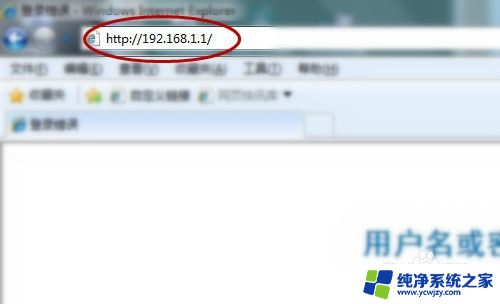
3. 网址打开之后会跳出一个对话框,输入相应的用户名和密码。一般新买来的用户名都“admin”,密码都是默认的,直接点确定就行。
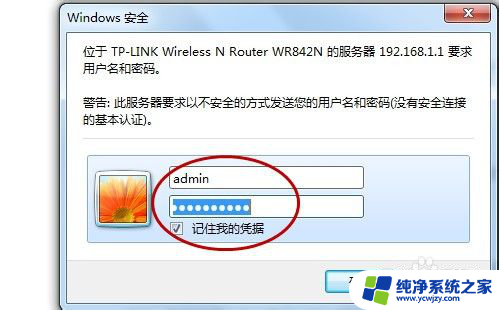
4. 进去主页之后,左边菜单栏有个“设置向导”,点开。点下一步--选择第一项(让路由器自动选择上网方式)--下一步输入上网帐号和密码(就是你开通网线时运营商给的上网帐号和密码)。
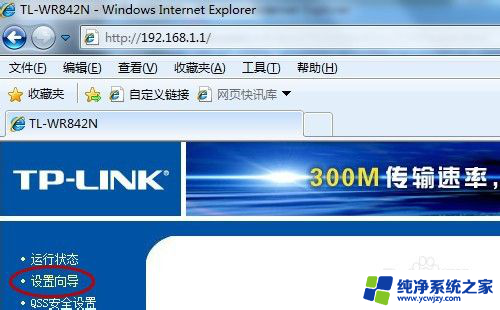
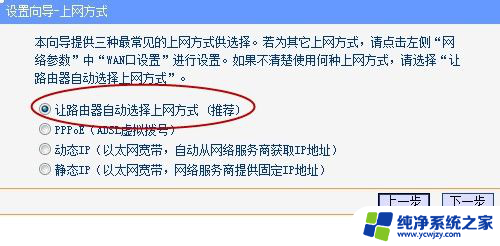
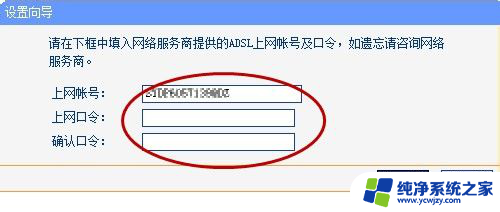
5. 帐号和密码输入正确后进入下一步,设置无线路由器的基本参数和安全密码。如图所示:无线状态“开启”、SSID就是你连线无线网显示的帐号,你可以用默认的也可以自己设置一个、信道“自动”、模式“11bng mixed”、频段宽带“自动”。
最重要的一项PSK密码的设置,这个是一个要设置的。如果你不设置密码周围的人搜到你的无线信吃就可以免费用了,到时候就会影响你自己的网速了。
密码8位以上,最好是字母加数字的形式,如果是用单纯的数字据说现在好多手机里带的软件可以自动破解的,高科技太可怕了。
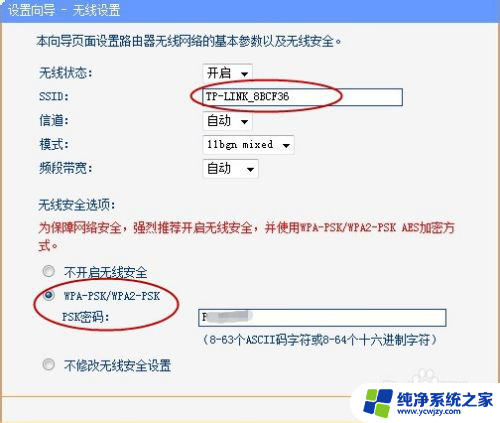
6. 设置好以上步骤后,点确定。到此为止无线路由器就设置完毕了。
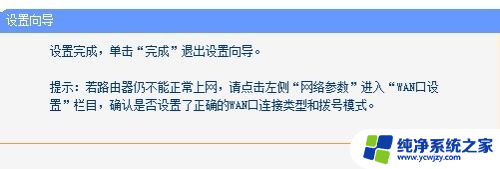
以上就是安装路由器并设置wifi的全部内容,有需要的用户可以按照小编的步骤进行操作,希望这篇文章对大家有所帮助。